Compressore di immagini al cesio: ottimizza e comprimi le immagini fino al 90%
Le immagini ad alta risoluzione hanno un aspetto nitido e nitido, ma occupano più spazio sul computer e richiedono anche tempo per essere caricate sul sito Web di social network o persino in una e-mail. Se ti piacciono i blog, potresti sicuramente aver superato il problema delle immagini ad alta risoluzione. Non solo ci vuole più tempo per caricarli nel tuo blog, ma rallenta anche la velocità della tua pagina e occupa più spazio su disco.
Comprimi in batch e ottimizza le immagini
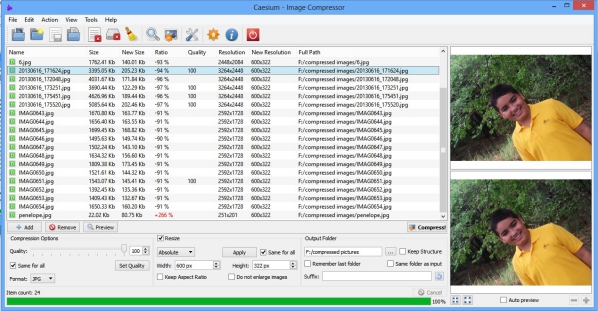
Sebbene possiamo sempre comprimere le immagini(compress the images) , riduce la qualità visiva originale. Cesium(Caesium) è uno strumento di compressione delle immagini facile da usare che può ridurre le dimensioni delle immagini fino al 90%, senza apportare modifiche alla qualità visiva originale. Puoi comprimere molte immagini insieme al compressore di immagini Cesium(Caesium) .
Questo può anche aiutarti a liberare molto spazio su disco e aumentare lo spazio su disco disponibile sul tuo PC Windows . Le immagini compresse sono più facili da allegare alle e-mail e da caricare sulle piattaforme di social network.
Disponibile solo per il sistema operativo Windows(Windows OS) , questo strumento ha un'interfaccia molto semplice e intuitiva e anche un principiante può usarlo molto facilmente.
Caratteristiche dello strumento di compressione delle immagini al cesio(Features of Caesium Image Compressing Tool)
- Supporta un'ampia gamma di formati di file e può comprimere file di immagine salvati in qualsiasi formato di file come JPG , PNG , JPEG , WMF o BMP . Dopo la compressione salva le immagini in BMP , PNG e JPG .
- Il cesio consente di comprimere le immagini in blocco. È possibile impostare il livello di compressione, la dimensione dell'immagine e le modifiche alla qualità per ogni immagine individualmente o anche applicarla in blocco.
- Cesium ha una modalità di anteprima in cui puoi controllare i risultati della compressione prima di salvarli. Puoi controllare tutti i dettagli dell'immagine compressa con lo zoom prima di salvarli nella cartella finale.
- La funzione di trascinamento(Drag) della selezione lo rende uno strumento ancora più semplice e pratico per la compressione delle immagini.
- È possibile selezionare la cartella di output direttamente dallo strumento.
Nota importante(Important Note)
Aggiungere o rimuovere i file di immagine in Cesium(Caesium) è assolutamente semplice. Un punto da tenere a mente è che, quando elimini l'immagine da Cesium(Caesium) , viene eliminata anche dal tuo disco rigido.
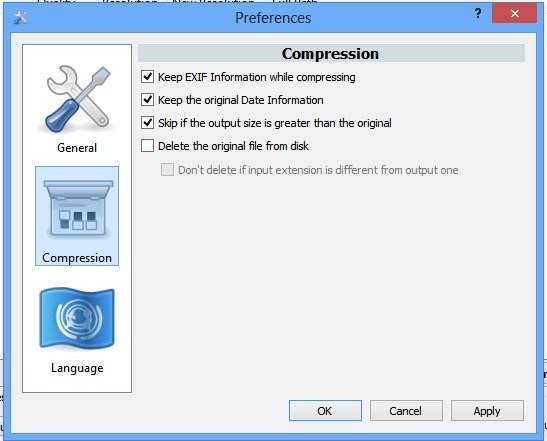
(Caesium Image Compressor)Download gratuito di Compressore di immagini al cesio
Nel complesso Cesium(Caesium) è uno strumento molto comodo e facile da usare e molto utile con molti pro e nessun contro. È assolutamente gratuito e non comporta costi nascosti. Vai(Head) alla sua home page per scaricarlo.
Se stai cercando un software gratuito simile, puoi anche dare un'occhiata a FILEminimizer Pictures e Radical Image Optimization Tool .(If you are looking for similar free software, you can also check out FILEminimizer Pictures and Radical Image Optimization Tool.)
Related posts
Create Immagini Web amichevoli con Bzzt! Image Editor per Windows PC
GimPhoto: Photo and Image Editor software alternativa libera Photoshop
Batch resize Immagini multiple con Icecream Image Resizer per PC
Image Metadata viewer gratuito, Finder, Editor per Windows 10
HoneyView Review: FREE VELOCK Image Viewer Software per Windows 10
MrViewer è uno Flipbook, Image Viewer and Audio-Video Player per Windows
Optimize e ridurre image size con Radical Image Optimization Tool
I file Optimize con FileOptimizer gratuito per Windows 10
Come creare un Video da Image sequence in Windows 11/10
Come ritagliare, ruotare e cambiare Image size in GIMP
Nomacs è un'immagine Viewer per Windows PC con caratteristiche sorprendenti
ISOBuddy download: Convert and Burn Any Disc Image a ISO
PDF Compressor gratuito per ridurre la dimensione PDF file in Windows 10
Online OCR Siti e servizi per estrarre Text da Image
WildBit Image viewer, Slide show, Editor software per gli amanti della fotografia
Come scaricare Transparent Image or Logo da Canva
Schermo a GIF: software gratuito per creare animati GIF Image
Download Reddit Immagini alla rinfusa con Reddit Image Grabber
Best Free Watermark software per Windows 10
Best gratuito Image Hosting siti per caricare e condividere le immagini
